iTunesに取り込んだ音楽をiPhoneに転送しようとして、ミュージックを開いて同期する曲を選ぼうとしたら「iCloudミュージックライブラリはオンです」というメッセージが出て、同期したい曲名が表示されず焦った事はないでしょうか。

この理由ですが、「iCloudミュージックライブラリ」という物を使っているケースで発生します。そしてこの設定は実は便利ですので、有効にしておく事をおすすめします。では「iCloudミュージックライブラリ」はどうすれば有効になるのか、その方法を以下に記載します。
1)PCのiTunesの設定
編集->環境設定メニューの中の「iCloudミュージックライブラリ」にチェックをつけます

2)iPhoneの設定
設定->ミュージックから、ライブラリを同期を有効にします(既に有効のはずですが念のため)。
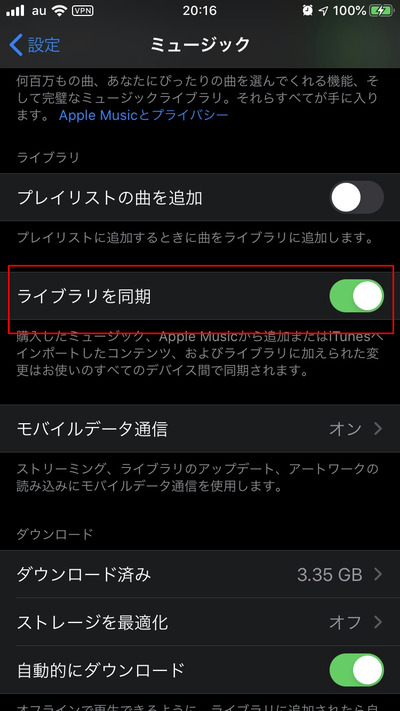
モバイルデータ通信を開き、モバイルでのダウンロードをOFFにします(パケットを使うため)。
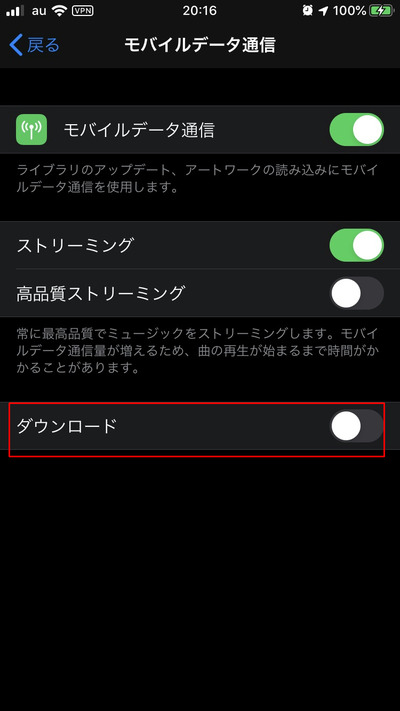
この設定をしておけば、iTunesに取り込んだCD等の音楽データは、PCからAppleに自動的にネットワーク経由でアップロードされ、少しするとその曲データがWifi経由で勝手にiPhoneにダウンロードされるようになります。ケーブルでPCと接続する必要はありません。
物理的なアップロード・ダウンロードの時間があるので、iPhoneに落ちてきて再生出来るようになるまで多少時間はかかりますが、暫くほっておくと落ちてくるので少し待ってみてください。
PCのiTunesの画面説明が分りづらく一瞬焦りますが、理解できてしまえば便利な機能だと思います。

この理由ですが、「iCloudミュージックライブラリ」という物を使っているケースで発生します。そしてこの設定は実は便利ですので、有効にしておく事をおすすめします。では「iCloudミュージックライブラリ」はどうすれば有効になるのか、その方法を以下に記載します。
1)PCのiTunesの設定
編集->環境設定メニューの中の「iCloudミュージックライブラリ」にチェックをつけます

2)iPhoneの設定
設定->ミュージックから、ライブラリを同期を有効にします(既に有効のはずですが念のため)。
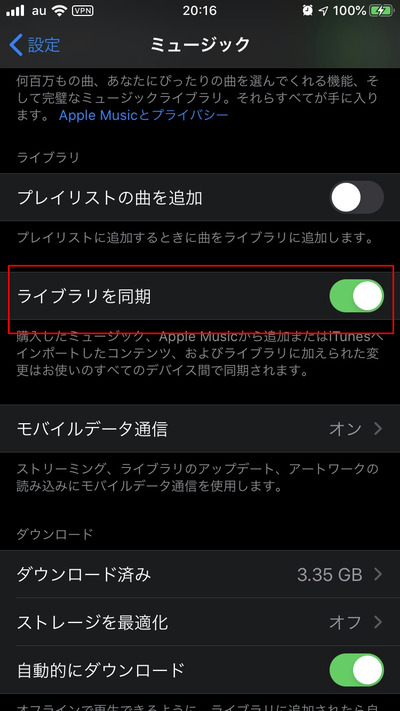
モバイルデータ通信を開き、モバイルでのダウンロードをOFFにします(パケットを使うため)。
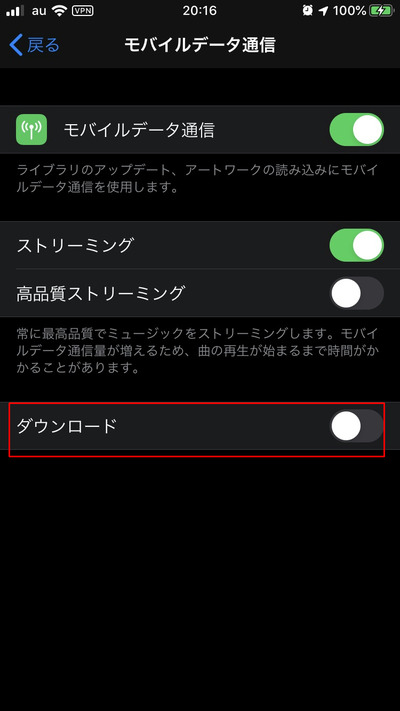
この設定をしておけば、iTunesに取り込んだCD等の音楽データは、PCからAppleに自動的にネットワーク経由でアップロードされ、少しするとその曲データがWifi経由で勝手にiPhoneにダウンロードされるようになります。ケーブルでPCと接続する必要はありません。
物理的なアップロード・ダウンロードの時間があるので、iPhoneに落ちてきて再生出来るようになるまで多少時間はかかりますが、暫くほっておくと落ちてくるので少し待ってみてください。
PCのiTunesの画面説明が分りづらく一瞬焦りますが、理解できてしまえば便利な機能だと思います。
コメント